V tej vadnici bomo izvedeli vse o skriti plošči Nedavne datoteke v Photoshopu CC in kako nam lahko pomaga pri ogledu in izbiri nedavno odprtih datotek.
V prejšnji vadnici smo v programu Photoshop izvedeli vse o začetnem zaslonu. Tu ga omenjam, ker sta začetni zaslon in plošča Zadnje datoteke zelo povezana. Če tega še niste storili, toplo priporočam, da pred nadaljevanjem najprej preberete navodila za začetni zaslon.
Zaslon Start se prikaže, ko zaženemo Photoshop CC, in se pojavi tudi, ko zapremo svoje dokumente. Poleg možnosti za ustvarjanje novih dokumentov in odpiranje obstoječih slik je ena najboljših lastnosti začetnega zaslona ta, da prikaže naše nedavne datoteke kot sličice, kar omogoča enostavno izbiro in ponovno odpiranje tiste, ki jo potrebujemo.
Takole je videti moj začetni zaslon po zagonu Photoshopa, v sredini pa so sličice nedavnih datotek. Če želite ponovno odpreti eno zadnjih datotek, moram samo klikniti na njeno sličico. Izberem drugo iz leve, zgornje vrstice:
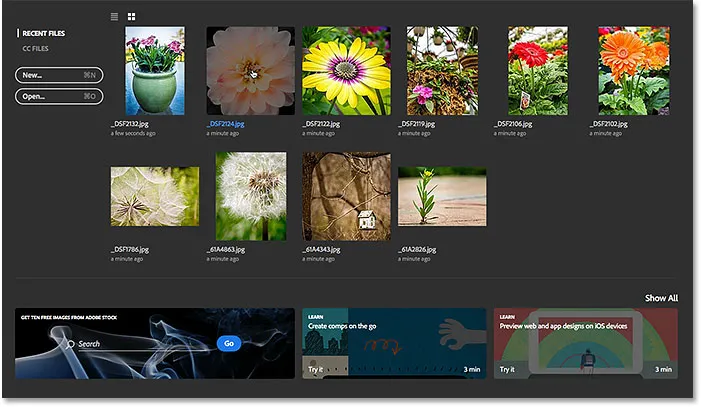
Izbira slike s seznama Nedavne datoteke.
Slika se odpre v Photoshopu:

Odpre se prva slika. © Steve Patterson.
Zaenkrat tako dobro. Odprl sem prvo sliko. Zdaj, kaj pa, če želim ohraniti odprto prvo sliko, medtem ko odprem drugo sliko, ki je prav tako s mojega seznama nedavnih datotek? Kako se vrnem na začetni zaslon, da si lahko ogledam svoje sličice nedavnih datotek in izberem drugo sliko?
Preprost odgovor je, da ne morem. Vsaj ne, ne da bi zaprli sliko, ki sem jo že odprl. Razlog je v tem, da se začetni zaslon prikaže le, kadar ni odprtih nobenih drugih dokumentov. Da se vrnem na začetni zaslon in nazaj na sličice nedavnih datotek, ne preostanem drugega, kot da zaprem trenutno sliko.
Edini način za dostop do mojih nedavnih datotek, ne da bi vsaj trenutno privzeto zaprli trenutno sliko, je, da odprete meni Datoteka v menijski vrstici na vrhu zaslona in izberete Odpri nedavne . Moje zadnje datoteke so prikazane kot seznam. Težava pa je v tem, da se na seznamu pojavijo le po imenu. Če se ne spomnim imena slike, ki jo iščem, nimam pojma, katero izbrati. To isto težavo smo videli, ko smo si v Photoshopu ogledali, kako delati z onemogočenim začetnim zaslonom:
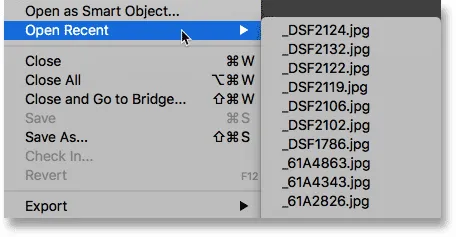
Ukaz Open Recent prikazuje naše nedavne datoteke samo po imenu.
Ali ne bi bilo čudovito, če bi na nedavne datoteke videli sličice, ne da bi se morali vrniti na začetni zaslon? Na srečo obstaja pot po zaslugi Photoshopovega delovnega prostora Nedavne datoteke !
Kako vklopiti delovni prostor nedavnih datotek
Delovni prostor nedavnih datotek je privzeto izklopljen, vendar ga lahko enostavno vklopimo v nastavitvah Photoshopa. V računalniku z operacijskim sistemom Windows pojdite na meni E dit na vrhu zaslona, izberite Nastavitve in nato Splošno . V Macu (ki ga tukaj uporabljam) pojdite na meni Photoshop CC, izberite Nastavitve in nato Splošno :
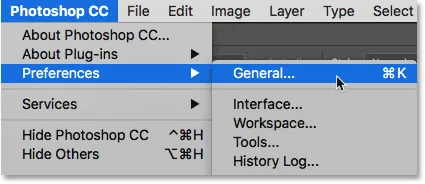
Pojdite na Edit (Win) / Preferences (Mac)> Preferences> General.
Odpre se pogovorno okno Nastavitve, nastavljeno na Splošne možnosti. Poiščite možnost, ki pravi, da pri odpiranju datoteke pokaže "Zadnje datoteke" Delovni prostor . Kliknite v potrditveno polje, da ga omogočite:
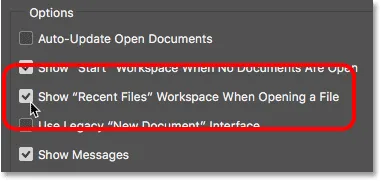
Izbira "Prikaži" nedavne datoteke "delovni prostor pri odpiranju datoteke".
Za uveljavitev spremembe morate zapustiti program Photoshop in ga znova zagnati. Če želite zapreti Photoshop, v računalniku z operacijskim sistemom Windows pojdite na meni Datoteka in izberite Izhod . V računalniku Mac pojdite na meni File in izberite Quit Photoshop CC :
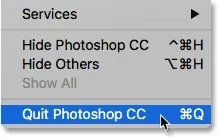
Pojdite na File> Exit (Win) / File> Quit Photoshop CC (Mac).
Nato ponovno zaženite Photoshop na enak način kot bi ga. Stvari sprva ne bodo videti drugače. Tu vidimo, da sem se spet predstavil z začetnim zaslonom, tako kot sem bil prej. Izbrala bom isto sliko, ki jo bom odprla s klikom na njeno sličico na seznamu Nedavne datoteke:
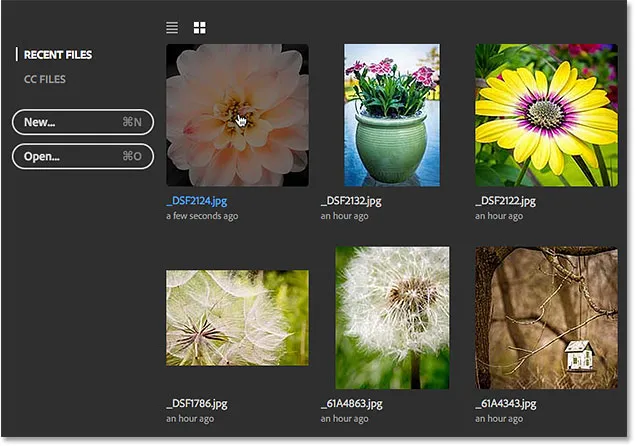
Izbira iste slike kot zadnjič.
In tu vidimo, da se je slika še enkrat odprla:

Prva slika se ponovno odpre.
Plošča nedavnih datotek
Zdaj, ko sem omogočil delovni prostor nedavnih datotek, kako svoje nedavne datoteke ne vidim kot seznam samo z imenom, ampak kot sličice?
Če je omogočen delovni prostor nedavnih datotek, namesto da bi si ogledali naše nedavne datoteke, tako da odprete meni Datoteka in izberete Odpri nedavne, kot smo ga pred kratkim, tokrat pojdite na meni Datoteka in izberite Odpri . Ali uporabite bližnjico na tipkovnici, Ctrl + 0 (Win) / Command + 0 (Mac):
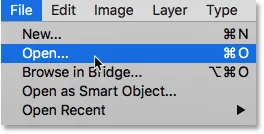
Odprite Datoteka> Odpri.
Medtem pa pazite na plošče na desni strani Photoshopovega vmesnika. Preostanek vmesnika sem zatemnil, da bi območje plošče lažje videl:
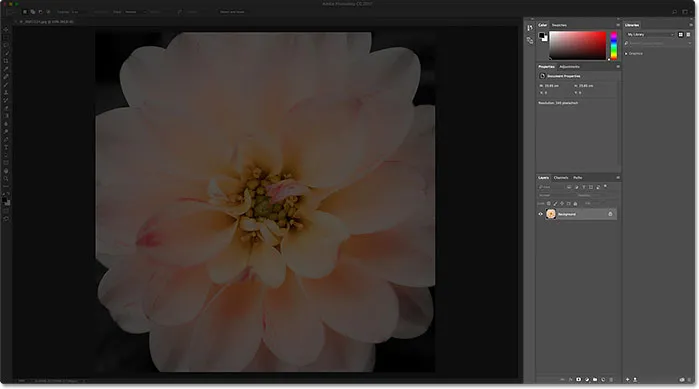
Oglejte si plošče na desni.
Običajno, ko izberemo ukaz Open, odpre raziskovalec datotek v računalniku Windows ali Finderju na Macu, ki ga nato uporabimo za navigacijo do slike, ki jo želimo odpreti. Ko pa izberemo ukaz Open z omogočenim delovnim prostorom Recent Files, vse plošče vzdolž desne strani izginejo in se nadomestijo s ploščo Nedavne datoteke :
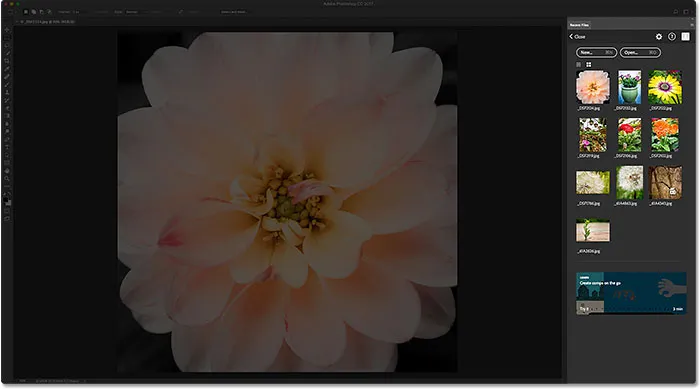
Plošča Nedavne datoteke se prikaže namesto drugih plošč Photoshopa.
Plošča Nedavne datoteke je v bistvu mini začetni zaslon, ki nam omogoča hiter dostop do večine istih možnosti, ki jih najdemo na dejanskem začetnem zaslonu. Na vrhu imamo gumb Novo … za ustvarjanje novih dokumentov Photoshopa in gumb Odpri … za odpiranje slik, ki jih ni na našem seznamu nedavnih datotek:
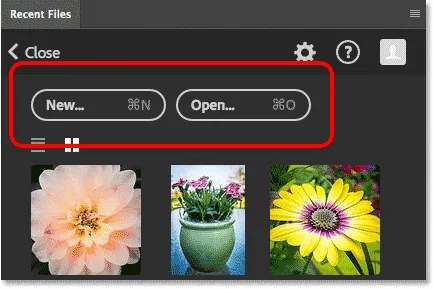
Plošča Nedavne datoteke vključuje enaka gumba Novo … in Odpri … na začetnem zaslonu.
Na dnu je celo ploščica z vsebino, ki se sčasoma spreminja in ponuja vadnice ali naložljiva sredstva, tako kot ploščice, ki jih najdemo na glavnem začetnem zaslonu. Če kliknete ploščico, se bo odprl vaš brskalnik in vas odpeljalo na spletno mesto Adobe, kjer boste našli več informacij o temi:
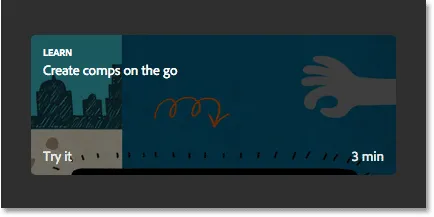
Začetni zaslon in plošča Zadnje datoteke vključujeta ploščice z dinamično spreminjajočo se vsebino.
Glavna značilnost plošče Nedavne datoteke je, da prikazuje naše nedavne datoteke kot sličice, tako kot jih najdemo na dejanskem začetnem zaslonu. Glede na to, koliko nedavnih datotek imate, jih boste morda morali pomikati po njih. Če želite ponovno odpreti datoteko, samo kliknite na njeno sličico:
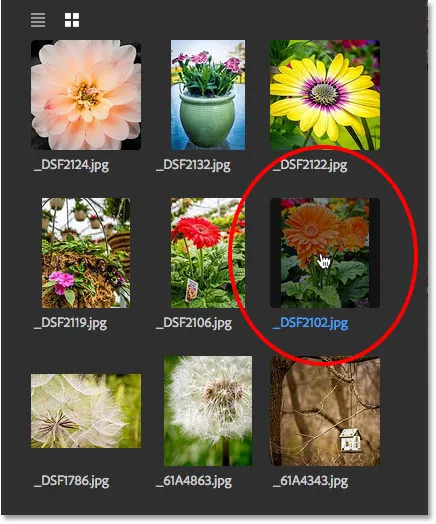
Izbira slike za ponovno odpiranje na plošči Nedavne datoteke.
In tu vidimo, da se moja izbrana slika odpre v Photoshopu:
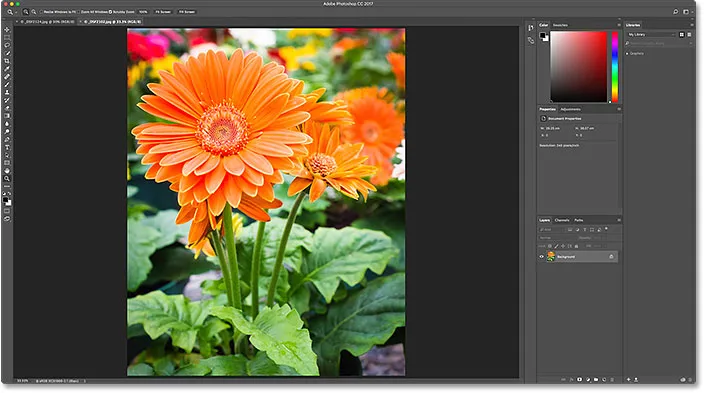
Odpre se druga slika. © Steve Patterson.
Ko se slika odpre, plošča Zadnje datoteke izgine in Photoshopovi originalni paneli se vrnejo:
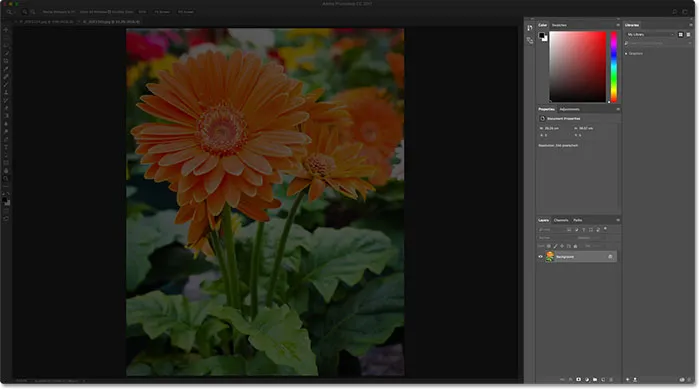
Plošča nedavnih datotek se zapre, ko se odpre izbrana slika.
Upoštevajte tudi to, da mi ni bilo treba zapreti svoje prvotne slike, da sem prišel do plošče Nedavne datoteke, zdaj sta odprti obe sliki hkrati, vsaka v svojem dokumentu. Za vrnitev na prvo sliko moram samo klikniti na zavihek nad dokumenti:
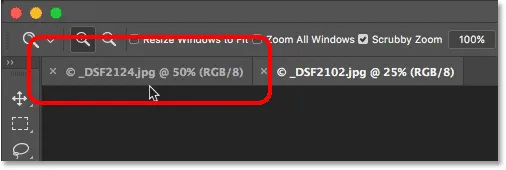
Preklopite med odprtimi dokumenti s klikom na zavihke.
In zdaj se ponovno pojavi prva slika, ki sem jo odprl:
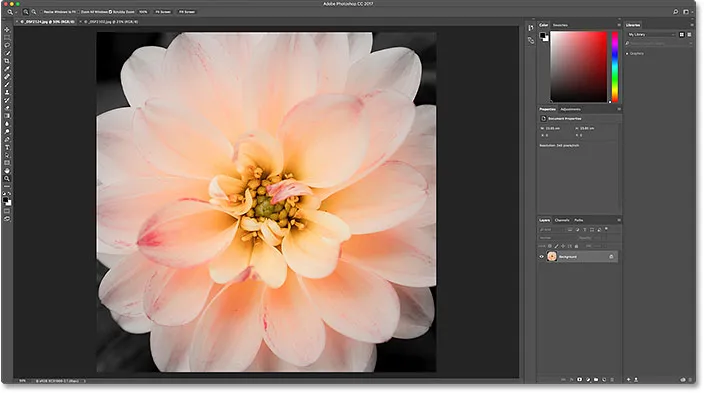
Nazaj k ogledu originalne slike.
Kako izklopiti ploščo nedavnih datotek
Čeprav je delovni prostor nedavnih datotek v programu Photoshop CC privzeto onemogočen, je dejansko lahko zelo koristen, še posebej, če morate redno odpirati nove datoteke. Če pa ga želite izklopiti, samo pritisnite Ctrl + K (Win) / Command + K (Mac) na tipkovnici, da se hitro vrnete v Photoshop-ove Splošne nastavitve.
Potem počistite potrditveno polje "Pokaži nedavne datoteke" pri odpiranju datoteke in jo onemogočite. Za uveljavitev spremembe morate znova zapustiti in znova zagnati Photoshop:
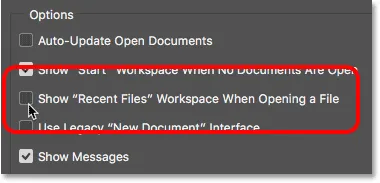
Počistite polje "Prikaži" nedavne datoteke "delovni prostor pri odpiranju datoteke", da ga izklopite.